Hoc tin hoc van phong o Thanh Hoa
Nếu máy tính báo đang chờ bộ nhớ đệm thì khắc phục như thế nào? Mời bạn tham khảo cách làm sau nhé!
-
Xóa bộ nhớ đệm máy tính Win 10 (xóa bộ nhớ đệm cho Chrome)
Bước 1:
Mở Google Chrome lên như thường lệ > Nhấn vào dấu 3 chấm hàng dọc nằm ở trên cùng bên góc phải màn hình > Nhấn chọn Công cụ khác.
Bước 2:
Bấm chọn Xóa dữ liệu duyệt… (hoặc người dùng có thể nhấn tổ hợp phím Ctrl + Shift + Del)
Bước 3:
Cửa sổ xóa dữ liệu duyệt web sẽ hiển thị > Bạn chọn Phạm vi thời gian > Tick chọn vào các mục bạn cần xóa > Bấm qua tab nâng cao để tiếp tục chọn các dữ liệu cần xóa > Nhấn chọn Xóa dữ liệu.
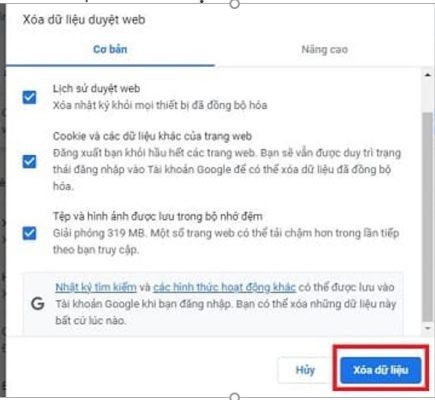
Bước 4:
Chờ quá trình trên diễn ra hoàn tất > Khởi động lại Google Chrome rồi kiểm tra lại sự cố.
-
Ngăn chặn Google Chrome ghi trên ổ đĩa SSD
Nếu anh em sử dụng ổ đĩa SSD, tắt tính năng bộ nhớ đệm ghi trên đĩa là biện pháp hiệu quả giúp bạn khắc phục. Mặc dù việc này sẽ giúp cải thiện hiệu suất cũng như tốc độ duyệt web, nhưng lại có thể gây mất bộ nhớ. Đồng thời, thao tác cũng có chút ảnh hưởng đến hiệu suất và tốc độ của máy tính. Thế nhưng, nhiều người dùng Chrome đã thông báo rằng thủ thuật này thực sự hữu ích.
Bước 1:
Nhấn tổ hợp phím Windows + R > Gõ vào ô devmgmt.msc và nhấn OK.
Bước 2:
Nhấn đúp chuột vào dòng Disk Drives > Khi thư mục con bên dưới hiện ra, nhấn chuột phải vào ổ SSD nơi có Google Chrome được cài đặt > Chọn vào Properties.
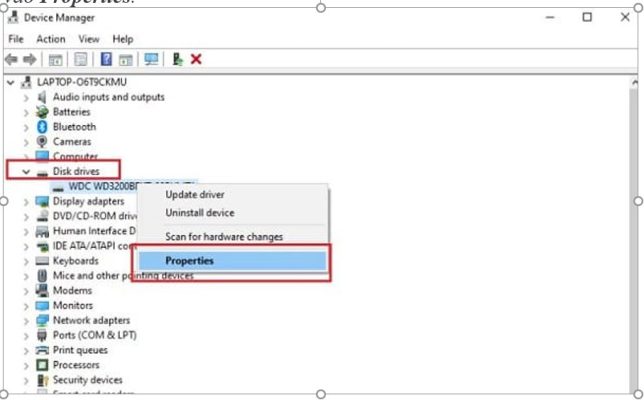
Bước 3:
Nhấn qua tab Policies > Bỏ chọn dòng “Enable write caching on the device” > Nhấn OK.
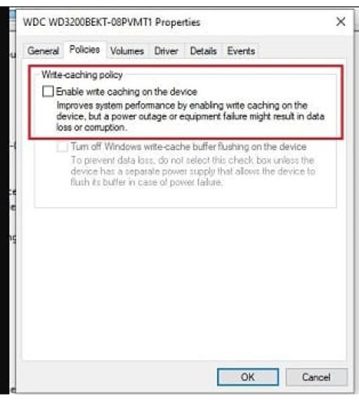
Bước 4:
Khởi động lại máy tính rồi mở lại Google Chrome xem sự cố có tiếp tục diễn ra hay không.
-
Đặt Google Chrome về mặc định
Lưu ý: Thao tác này sẽ xóa mọi tùy chỉnh cũng như cài đặt khác mà người dùng đã thực hiện cho Chrome. Trình duyệt này sẽ trở về với cài đặt mặc định ban đầu:
Bước 1:
Mở Google Chrome và nhấn vào dấu 3 chấm hàng dọc như hướng dẫn ở trên.
Bước 2:
Nhấn vào mục Cài đặt > Chọn mục Đặt lại và dọn dẹp ở cột bên trái.
Bước 3:
Chọn vào dòng Khôi phục cài đặt về mặc định ban đầu > Tiếp tục chọn Đặt lại chế độ cài đặt và chờ quá trình này hoàn tất.
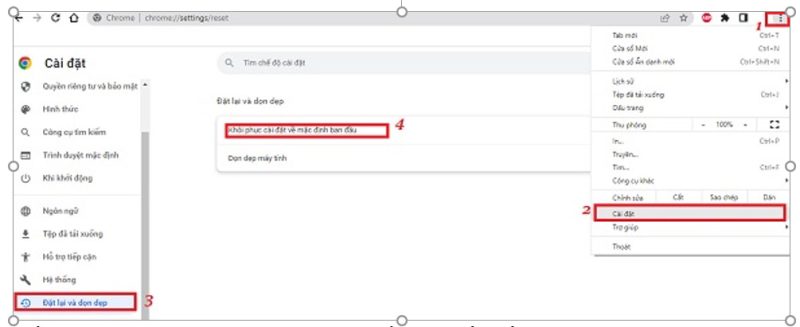
Nếu không hiệu quả, người dùng có thể cân nhắc đến biện pháp gỡ Google Chrome và cài đặt lại trên máy tính của mình.
Trên đây là bài viết hướng dẫn cách sửa lỗi máy tính báo đang chờ bộ nhớ đệm, tin học ATC chúc các bạn áp dụng thành công!

TRUNG TÂM ĐÀO TẠO KẾ TOÁN THỰC TẾ – TIN HỌC VĂN PHÒNG ATC
DỊCH VỤ KẾ TOÁN THUẾ ATC – THÀNH LẬP DOANH NGHIỆP ATC
Địa chỉ:
Số 01A45 Đại lộ Lê Lợi – Đông Hương – TP Thanh Hóa
( Mặt đường Đại lộ Lê Lợi, cách bưu điện tỉnh 1km về hướng Đông, hướng đi Big C)
Tel: 0948 815 368 – 0961 815 368

Lớp dạy tin học văn phòng uy tín tại Thanh Hóa
Lớp dạy tin học văn phòng uy tín ở Thanh Hóa
TRUNG TÂM ĐÀO TẠO KẾ TOÁN THỰC TẾ – TIN HỌC VĂN PHÒNG ATC
Đào tạo kế toán ,tin học văn phòng ở Thanh Hóa, Trung tâm dạy kế toán ở Thanh Hóa, Lớp dạy kế toán thực hành tại Thanh Hóa, Học kế toán thuế tại Thanh Hóa, Học kế toán thực hành tại Thanh Hóa, Học kế toán ở Thanh Hóa.
? Trung tâm kế toán thực tế – Tin học ATC
☎ Hotline: 0961.815.368 | 0948.815.368
? Địa chỉ: Số 01A45 Đại lộ Lê Lợi – P.Đông Hương – TP Thanh Hóa (Mặt đường đại lộ Lê Lợi, cách cầu Đông Hương 300m về hướng Đông).
Tin tức mới
Cách tách đoạn text theo dấu phẩy thành các dòng hoặc các cột trong Excel
Trung tâm tin học ở thanh hóa Trong quá trình làm việc với Excel, bạn
Hướng dẫn cách chèn các ký hiệu toán học vào Word và Excel
Học tin học cấp tốc ở thanh hóa Trong quá trình soạn thảo tài liệu,
Cách dùng Restrict Editing bảo vệ file Word
Học tin học văn phòng tại Thanh Hóa Trong bối cảnh dữ liệu ngày càng
Cách hạch toán tài khoản 641 – Chi phí bán hàng theo Thông tư 99
Học kế toán thuế ở Thanh Hóa Trong hệ thống kế toán doanh nghiệp, tài
Hạch toán lương tháng 13
Hoc ke toan thuc hanh o thanh hoa Lương tháng 13 là khoản thu nhập
Tài khoản 344 theo Thông tư 99
Học kế toán ở thanh hóa Tài khoản 344 theo Thông tư 99 là một
Cách so sánh tài liệu Word bằng Google Document
Học tin học thực hành ở thanh hóa Trong quá trình làm việc với tài
Sửa lỗi khi lưu file Word thì bắt lưu một tên khác
Học tin học ở thanh hóa Khi đang làm việc với Word, không gì gây